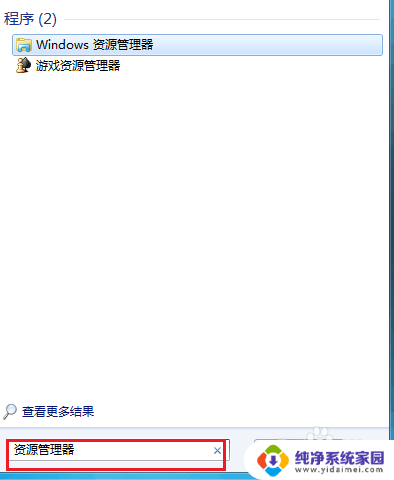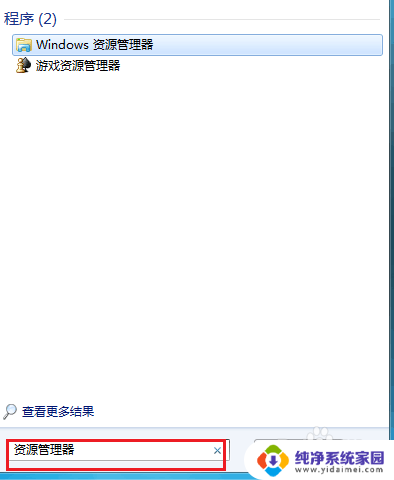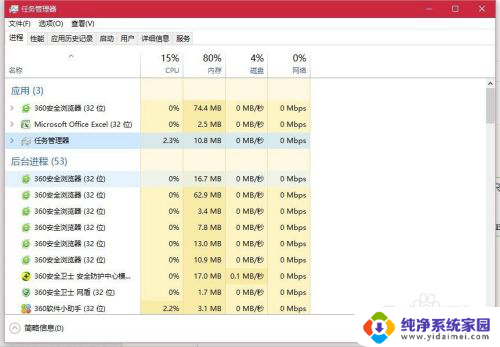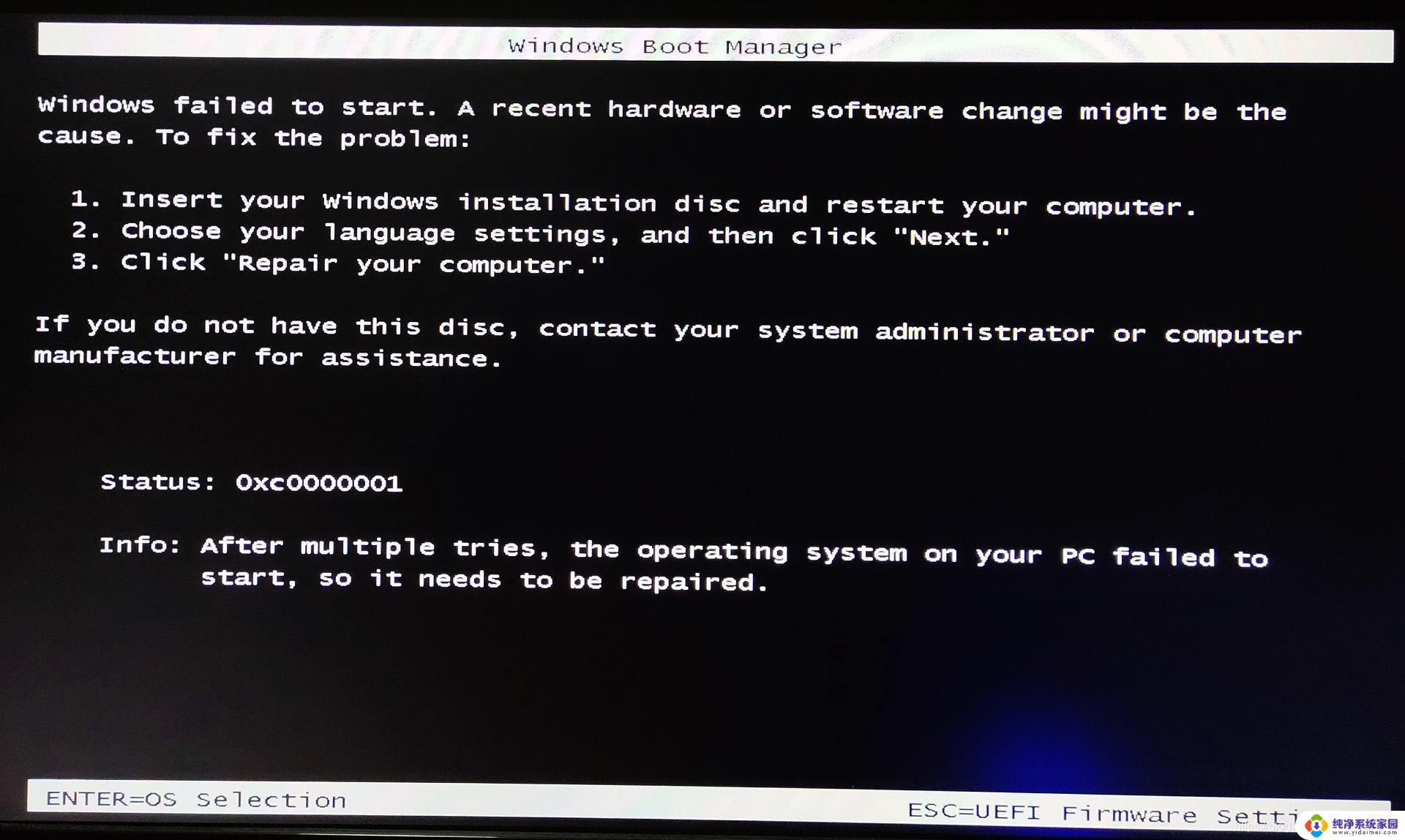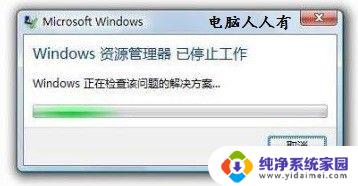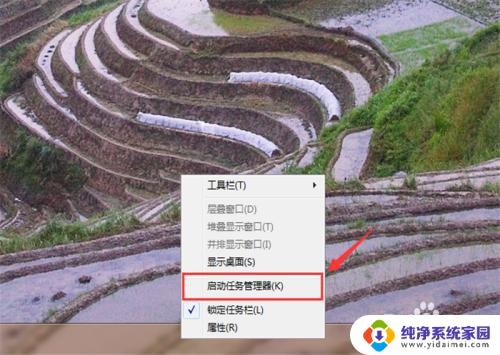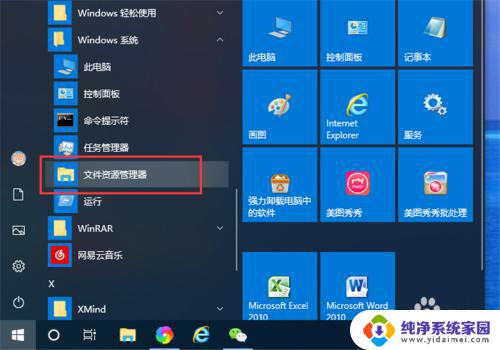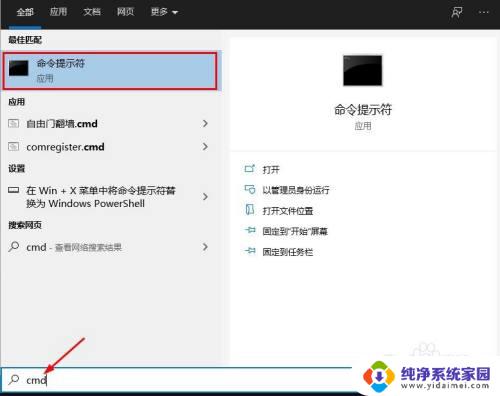如何关闭windows资源管理器 电脑资源管理器无法启动怎么办
在使用Windows系统时,我们经常会遇到一些问题,其中之一就是无法启动电脑资源管理器,资源管理器是Windows系统中非常重要的一个组件,它负责管理我们电脑中的文件和文件夹。当资源管理器无法启动时,我们可能会感到困惑和不知所措。如何关闭Windows资源管理器?当电脑资源管理器无法启动时,我们应该如何应对呢?在本文中我们将为大家详细介绍解决这个问题的方法。无论是出于解决问题的需要,还是为了更好地掌握Windows系统的使用技巧,本文都将对读者有所帮助。
具体步骤:
1.在资源管理器被关闭的时候是无法用鼠标点击相关功能的,所以这时候只能用快捷键启用相关的功能。按住CTRL+ALT+Delete启动任务管理器
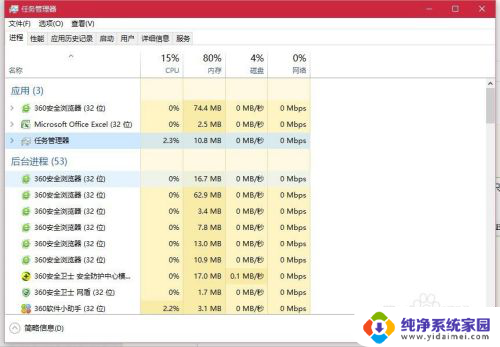
2.在任务管理器的“文件”这个功能下,点击“运行新任务”!
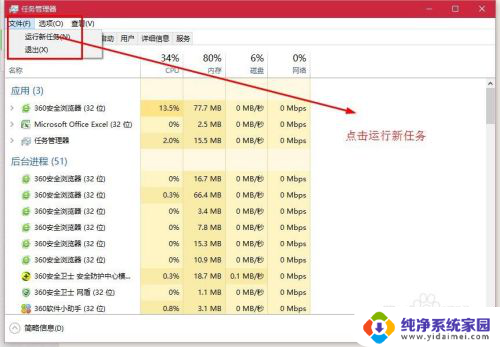
3.然后就会弹出一个新建任务的框,在里面输入"cmd"。然后点击确定或者直接按enter键进入运行“cmd”命令的界面。
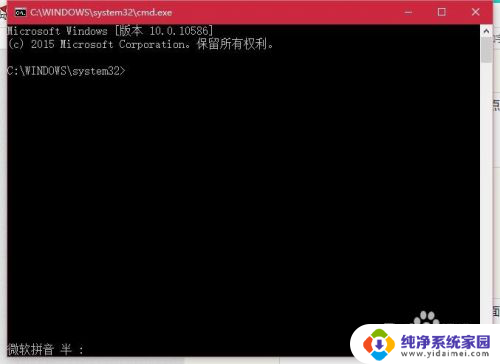
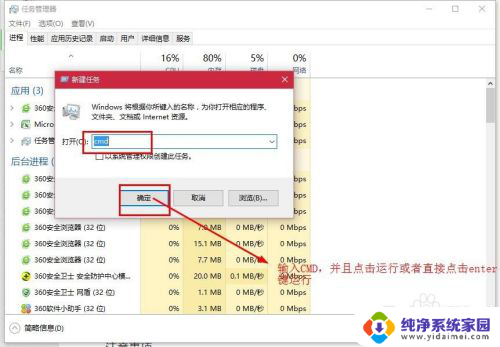
4.然后在输入cmd命令“explorer”,详细看下图。然后按回车!
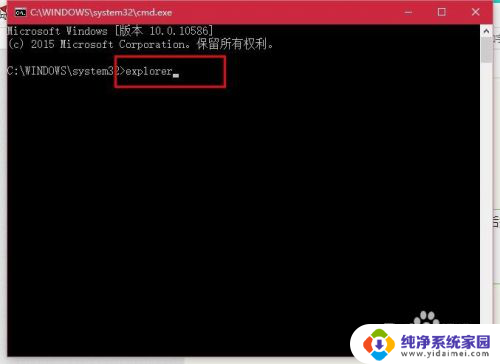

5.然后你的资源管理器就被启动了,电脑也就恢复正常了。
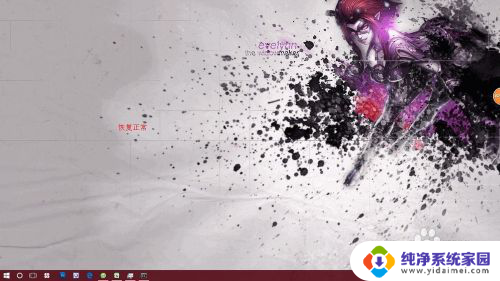
以上就是如何关闭Windows资源管理器的全部内容,如果有不清楚的用户可以参考以上小编的步骤进行操作,希望能对大家有所帮助。